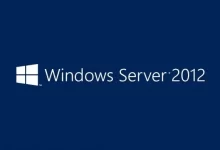1. تمهيد: لماذا نتعلم أوامر لينكس؟
يُعَدّ نظام لينكس عموداً فقرياً للبنية التحتية الرقمية الحديثة؛ فهو يُشغِّل الخوادم السحابية، وأجهزة «إنترنت الأشياء»، والحواسيب العملاقة، وحتى هواتف أندرويد. ورغم وفرة الواجهات الرسومية، يبقى التفاعل مع النظام عبر سطر الأوامر (Terminal) الطريقةَ الأكثر قوة ومرونة، إذ يُمكِّن المستخدم من أتمتة المهام، وضبط الأداء، واستكشاف الأخطاء بعمقٍ لا تتيحه النوافذ الرسومية. يستهدف هذا الدليلُ المبتدئين الساعين إلى تأسيس مهارات راسخة في استخدام الأوامر، مع مراعاة التدرّج من الأساسيات إلى الممارسات المتقدمة، والحرص على تضمين أمثلة عملية وحالات استخدام حقيقية.
1.1 فلسفة يونكس الداعمة لأوامر لينكس
- بساطة التصميم: برنامج صغير يؤدي مهمةً محددةً بإتقان.
- التركيب على هيئة سلاسل: ربط أدوات بسيطة لتحقيق مهام معقدة عبر الأنابيب.
- الملف هو الواجهة المشتركة: كل شيء ملف، ما يسهِّل الكتابة والقراءة بين المكوّنات.
- الشفافية وقابلية الفحص: أدوات مثل
ps,top,lsofتُطلعك على ما يحدث حقاً.
2. البيئة التحضيرية
2.1 فتح الطرفية
- اختصار لوحة المفاتيح:
Ctrl+Alt+Tفي معظم توزيعات سطح المكتب. - تبديل طرفيات افتراضية:
Ctrl+Alt+F1…F6(نص خام)، والرجوع بـCtrl+Alt+F7أوF1حسب التوزيعة.
2.2 بناء جملة الأوامر
command [options] [arguments]
- الأمر: الأداة المعنية (مثل
ls). - الخيار: يعدّل سلوك الأمر (مثل
-lللقائمة المطولة). - المعامل: الهدف أو الملف المراد التعامل معه.
2.3 أهم المفاتيح المختصرة في Bash
| الاختصار | الوظيفة | مثال عملي |
|---|---|---|
↑ / ↓ |
تصفح سجل الأوامر | استدعاء أمر استخدمته سابقاً بسرعة |
Ctrl + A |
الانتقال لبداية السطر | تعديل بداية أمر طويل |
Ctrl + E |
الانتقال لنهاية السطر | إضافة وسيط جديد |
Ctrl + R |
بحث تفاعلي في السجل | Ctrl + R, ثم كتابة ssh لاسترجاع آخر اتصال |
3. التنقّل وإدارة الملفات
3.1 التعرف على بنية النظام
/الجذر: أصل شجرة الملفات./homeمجلدات المستخدمين./etcملفّات الضبط./varبيانات متغيرة (سجلات، طوابير طباعة)./usrبرمجيات مستخدم (ثابتة غالباً).
3.2 الأوامر الأساسية
| الأمر | الوظيفة | خيار بارز | مثال |
|---|---|---|---|
pwd |
إظهار المسار الحالي | — | pwd |
ls |
سرد المحتويات | -l, -a, -h, --color |
ls -lah |
cd |
تغيير الدليل | .., - للرجوع |
cd /var/log |
mkdir |
إنشاء مجلد جديد | -p لإنشاء مسار متداخل |
mkdir -p ~/Projects/Go |
touch |
إنشاء ملف فارغ أو تحديث طابعه الزمني | — | touch notes.txt |
cp |
نسخ ملفات أو مجلدات | -r, -p, -i |
cp -ri dirA dirB |
mv |
نقل أو إعادة تسمية | -i, -u |
mv report.txt archive/ |
rm |
حذف | -r, -f, -i |
rm -rf tmp/* |
نصيحة سريعة: استبدل
rm بـ trash-cli في بيئات التطوير لوجود سلة محذوفات قابلة للاسترجاع.مقالات ذات صلة
3.3 الأنابيب وإعادة التوجيه
- إعادة التوجيه:
>(إحلال)،>>(إلحاق)،2>للأخطاء. - الأنابيب:
grep,sort,uniq,cut,awk.
journalctl -u ssh.service | grep Failed | awk '{print $1,$2,$3,$11}'
4. فهم أذونات لينكس
4.1 نموذج الملكية والأذونات
- المالك (u)، المجموعة (g)، الآخرون (o).
- أنماط الوصول: قراءة (r)، كتابة (w)، تنفيذ (x).
4.2 أمر chmod و chown
| نموذج رمزي | نموذج عددي | مثال | الشرح |
|---|---|---|---|
u+rwx |
700 |
chmod 700 script.sh |
صلاحيات كاملة للمالك فقط |
o-rwx |
770 مع حذف |
chmod o= file |
منع الوصول عن الآخرين |
# نقل ملكية شجرة كاملة
sudo chown -R $USER:$USER ~/public_html
4.3 خاصية sudo وأمان الجذر
- إضافة مستخدم إلى مجموعة
sudo:
sudo usermod -aG sudo username
- تتبع استخدام الأوامر المرفوعة الصلاحية في
/var/log/auth.log.
5. إدارة العمليات والخدمات
5.1 العمليات الحيّة
ps aux --sort=-%mem | headtop→ تفاعلي، المفاتيح (k = قتل، r = تغيير أولوية).htop(إن وجد).
5.2 التحكم في المهام
| الأمر | وظيفة | مثال |
|---|---|---|
& |
تشغيل في الخلفية | long_job & |
jobs |
عرض قائمة المهام | jobs -l |
fg/bg |
استئناف في الواجهة/الخلفية | fg %2 |
kill |
إرسال إشارة | kill -9 1234 |
5.3 النظام الفرعي systemd
- بدء خدمة:
sudo systemctl start nginx - إيقاف:
sudo systemctl stop nginx - تمكين عند الإقلاع:
sudo systemctl enable nginx - عرض السجل:
journalctl -u nginx --since today
6. إدارة الحزم والتحديثات
6.1 apt (ديبيان/أوبونتو)
sudo apt update && sudo apt upgrade
sudo apt install build-essential git curl
sudo apt autoremove
6.2 dnf (فيدورا) وyum (سنت أو إس القديم)
sudo dnf install httpd
sudo dnf history list
6.3 pacman (آرتش)
sudo pacman -Syu
sudo pacman -Ss python
6.4 مديري حزم عالميين
-
snap,flatpak,appimageللأجهزة المكتبية. -
pip للبايثون، npm للجاڤاسكربت، cargo للRust.
7. إدارة الشبكات
7.1 فحص الاتصال
| الأمر | الغرض | مثال |
|---|---|---|
ip a |
عرض الواجهات | ip a show eth0 |
ping |
اختبار الوصول | ping -c 4 8.8.8.8 |
traceroute |
تتبع المسار | sudo traceroute google.com |
ss |
فحص المنافذ | sudo ss -tulnp |
7.2 إعداد عناوين IP
sudo ip addr add 192.168.1.50/24 dev eth0
sudo ip route add default via 192.168.1.1
7.3 نقل الملفات
-
scp، rsync (يُستحسن مع -a --progress). -
sftp لبيئات تفاعلية.
8. النسخ الاحتياطي والاستعادة
8.1 rsync المتقدم
rsync -avh --delete /home/ /mnt/backup/home_$(date +%F)/
- يستخدم
inotifywatch لمراقبة تغييرات الدلائل.
8.2 tar مع الضغط
| صيغة | مثال | الشرح |
|---|---|---|
.tar.gz |
tar -czvf site.tar.gz /var/www |
ضغط Gzip |
.tar.bz2 |
tar -cjvf photo.tar.bz2 ~/Pictures |
ضغط Bzip2 |
.tar.zst |
tar -I zstd -cvf data.tar.zst data/ |
ضغط Zstandard |
9. تحرير النصوص
9.1 nano
-
Ctrl + Oللحفظ، Ctrl + Xللخروج، Ctrl + Wللبحث.
9.2 vim للمستخدم المتقدم
- أنماط: عادي، إدراج، أوامر، بصري.
- أوامر سريعة:
:wحفظ.:q!خروج بدون حفظ./patternبحث.dd,yy,pللحذف والنسخ واللصق.
10. المراقبة والأداء
| أداة | الوظيفة | استخدام رئيسي |
|---|---|---|
top |
مراقبة فورية للعمليات | تحليل استهلاك الذاكرة |
htop |
واجهة محسّنة لـ top |
تغيير الأولويات بسهولة |
iotop |
مراقبة عمليات الإدخال/الإخراج | تشخيص بطء الأقراص |
glances |
عرض موحد للموارد | لوحات بيانات حية |
df و du |
استخدام أقراص التخزين | du -h --max-depth=1 /home |
11. الأمان وحماية النظام
11.1 إعداد جدار الحماية ufw
sudo ufw default deny incoming
sudo ufw default allow outgoing
sudo ufw allow OpenSSH
sudo ufw enable
sudo ufw status verbose
11.2 تحديثات الأمان التلقائية
- على أوبونتو: حزمة
unattended-upgrades. - إضافة إشعارات البريد الإلكتروني عند ترقية الحزم الحرجة.
11.3 fail2ban لمنع الهجمات العشوائية
- يراقب سجلات SSH ويضيف حواجز مؤقتة لعنواين IP المخالِفة.
- ملف الضبط في
/etc/fail2ban/jail.local.
12. الأتمتة والبرمجة النصية
12.1 أساسيات باش
#!/usr/bin/env bash
set -euo pipefail
for f in *.png; do
convert "$f" -resize 50% "small_$f"
done
12.2 المهام المجدولة بـ cron
- فتح جدول المستخدم:
crontab -e - مثال نسخ احتياطي ليلي:
0 2 * * * /usr/local/bin/backup.sh
12.3 إدارة البيئات بـ virtualenv و pyenv للمشاريع البايثونية.
13. استكشاف الأخطاء وإصلاحها
| العرض | أدوات التشخيص | خطوات المعالجة |
|---|---|---|
| بطء في الإقلاع | systemd-analyze blame |
تعطيل الخدمات غير الضرورية |
| ارتفاع حمل المعالج | top, pidstat |
تحديد العملية، مراجعة تكوينها |
امتلاء /var/log |
du -sh /var/log/* |
تدوير السجلات، ضغط القديم |
| تعارض مكتبات | ldd, strace |
إعادة تثبيت الحزم، التحقق من الإصدارات |
14. أوامر متقدمة لتعزيز الإنتاجية
14.1 grep مع العبارات النمطية
grep -R --color -nE "ssh\s+\(.*\)" /etc
14.2 awk للتحليل السريع
df -h | awk '$5+0 > 80 {print $0}'
14.3 sed لتحرير الملفات دفعة واحدة
sed -i 's/PermitRootLogin yes/PermitRootLogin no/' /etc/ssh/sshd_config
14.4 tmux لإدارة الجلسات
- تقسيم النافذة:
Ctrl + Bثم%أو". - التنقل:
Ctrl + Bثم مفاتيح الأسهم. - إعادة الاتصال بعد انقطاع SSH:
tmux attach -t session_name.
15. مسار تعلّم مقترح للمبتدئ حتى الاحتراف
- إتقان الأساسيات: أسبوعان من التطبيق العملي على
ls,cd,cp,mv. - مشروع مصغّر: إعداد خادم ويب Nginx محلي مع
systemd. - توسيع المدارك: الغوص في
bash scripting، وجعل نسخ احتياطية مجدولة. - أمن النظام: تطبيق
ufw,fail2ban، وتغيير المنفذ الافتراضي لـ SSH. - إدارة الحزم المتقدمة: بناء حزم
.deb أو .rpm بسيطة للتوزيع الداخلي. - مساهمة مفتوحة المصدر: إرسال طلب دمج (Pull Request) في مشروع Bash أو C.
- يوصل إلى الاحتراف: فهم النواة، وتجميعها مع وحدات مخصَّصة، ودراسة SELinux أو AppArmor.
المزيد من المعلومات

في عالم نظم التشغيل، يحتل لينكس مكانة رائدة كنظام مفتوح المصدر يستخدم على نطاق واسع في مختلف المجالات، من الخوادم إلى الأجهزة الذكية. إذا كنت تتساءل عن أوامر لينكس وترغب في فهم وظيفة كل أمر وكيفية استخدامه، فلنقم برحلة تفصيلية عبر بعض الأوامر الأساسية وشرح وظيفتها.
أمر “ls”:
يُستخدم لعرض محتويات الدليل الحالي. يمكنك تخصيص الناتج باستخدام خيارات مثل -l لعرض المزيد من التفاصيل أو -a لعرض الملفات المخفية.
أمر “cd”:
يُستخدم للتنقل بين الدلائل. على سبيل المثال، “cd Documents” ينقلك إلى دليل الوثائق.
أمر “cp”:
يُستخدم لنسخ الملفات أو الدلائل. على سبيل المثال، “cp file1.txt /path/to/destination” يقوم بنسخ “file1.txt” إلى المسار المحدد.
أمر “mv”:
يُستخدم لنقل أو إعادة تسمية الملفات أو الدلائل. على سبيل المثال، “mv file1.txt /new/path” يقوم بنقل “file1.txt” إلى المسار الجديد.
أمر “rm”:
يُستخدم لحذف الملفات أو الدلائل. يجب استخدامه بحذر لتجنب فقدان البيانات. على سبيل المثال، “rm file1.txt” يحذف “file1.txt”.
أمر “mkdir”:
يُستخدم لإنشاء دليل جديد. على سبيل المثال، “mkdir new_directory” يقوم بإنشاء دليل جديد يسمى “new_directory”.
أمر “rmdir”:
يُستخدم لحذف دليل فارغ. يجب أن يكون الدليل خاليًا من الملفات. على سبيل المثال، “rmdir empty_directory” يحذف الدليل الفارغ “empty_directory”.
أمر “chmod”:
يُستخدم لتغيير أذونات الملفات أو الدلائل. على سبيل المثال، “chmod +x script.sh” يمنح التصريح لتشغيل السكريبت.
أمر “grep”:
يُستخدم للبحث عن نص محدد في ملف أو الناتج من أمر آخر. على سبيل المثال، “grep keyword file.txt” يبحث عن الكلمة المحددة في ملف “file.txt”.
أمر “pwd”:
يُستخدم لعرض المسار الحالي للدليل الذي تعمل فيه. على سبيل المثال، “pwd” سيظهر لك المسار الكامل للدليل الحالي.
أمر “touch”:
يُستخدم لإنشاء ملف جديد فارغ. على سبيل المثال، “touch new_file.txt” سينشئ ملفًا فارغًا يسمى “new_file.txt”.
أمر “cat”:
يُستخدم لعرض محتويات الملف. على سبيل المثال، “cat file.txt” سيعرض محتويات ملف “file.txt” على الشاشة.
أمر “echo”:
يُستخدم لطباعة نص على الشاشة أو إرساله إلى ملف. على سبيل المثال، “echo Hello, Linux!” سيطبع النص على الشاشة.
أمر “nano” أو “vi”:
يُستخدم لتحرير الملفات النصية من خلال واجهة سطر الأوامر. “nano” و “vi” هما محرران نصيان شهيران. على سبيل المثال، “nano filename.txt” يفتح محرر النانو لتحرير الملف.
أمر “top”:
يُستخدم لعرض قائمة بالعمليات الجارية على النظام مع معلومات حية حول استخدام الموارد.
أمر “ps”:
يُستخدم لعرض قائمة بالعمليات الجارية. يمكنك تخصيص الناتج باستخدام الخيارات المختلفة، مثل “ps aux” لعرض معلومات تفصيلية.
أمر “kill”:
يُستخدم لإرسال إشارة إلى عملية لإيقافها. على سبيل المثال، “kill -9 PID” يقوم بإيقاف عملية باستخدام رقم التعريف الفريد (PID).
أمر “wget”:
يُستخدم لتنزيل الملفات من الإنترنت مباشرة إلى نظام لينكس. على سبيل المثال، “wget URL” يقوم بتنزيل الملف المتاح في الرابط المحدد.
هذه مجرد بعض الأوامر الإضافية التي قد تفيدك في استكشاف وفهم لينكس. يتميز لينكس بتوفير مجموعة واسعة من الأدوات والأوامر لتلبية احتياجات المستخدمين المختلفة. يُشجع دائمًا على قراءة الوثائق والمراجع لكل أمر للحصول على تحليل أعمق وتعلم أفضل كيفية استخدام هذه الأوامر بشكل فعال.
الكلمات المفتاحية
المقال تناول مجموعة من الأوامر الأساسية في نظام التشغيل لينكس، والكلمات الرئيسية المستعرضة هي:
- أوامر لينكس:
- شرح: يشير إلى الأوامر والأدوات التي يمكن استخدامها في نظام التشغيل لينكس.
- ls:
- شرح: يُستخدم لعرض محتويات الدليل الحالي.
- cd:
- شرح: يُستخدم للتنقل بين الدلائل.
- cp:
- شرح: يُستخدم لنسخ الملفات أو الدلائل.
- mv:
- شرح: يُستخدم لنقل أو إعادة تسمية الملفات أو الدلائل.
- rm:
- شرح: يُستخدم لحذف الملفات أو الدلائل.
- mkdir:
- شرح: يُستخدم لإنشاء دليل جديد.
- rmdir:
- شرح: يُستخدم لحذف دليل فارغ.
- chmod:
- شرح: يُستخدم لتغيير أذونات الملفات أو الدلائل.
- grep:
- شرح: يُستخدم للبحث عن نص محدد في ملف أو الناتج من أمر آخر.
- pwd:
- شرح: يُستخدم لعرض المسار الحالي للدليل.
- touch:
- شرح: يُستخدم لإنشاء ملف جديد فارغ.
- cat:
- شرح: يُستخدم لعرض محتويات الملف.
- echo:
- شرح: يُستخدم لطباعة نص على الشاشة أو إرساله إلى ملف.
- nano و vi:
- شرح: محرّري نص يُستخدمان لتحرير الملفات النصية.
- top:
- شرح: يُستخدم لعرض قائمة بالعمليات الجارية على النظام مع معلومات حية.
- ps:
- شرح: يُستخدم لعرض قائمة بالعمليات الجارية.
- kill:
- شرح: يُستخدم لإرسال إشارة إلى عملية لإيقافها.
- wget:
- شرح: يُستخدم لتنزيل الملفات من الإنترنت مباشرة.
كل كلمة تمثل أمرًا أو مصطلحًا مهمًا في نظام لينكس، وشرح كل واحدة منها يوفر إلمامًا أعمق بكيفية استخدام وفهم هذه الأوامر في بيئة لينكس.
16. خاتمة
التعامل مع أوامر لينكس لا يقتصر على حفظ عدد من التعليمات، بل يتمثل في تبنّي عقلية «المطور المشغّل» (DevOps) التي توظّف الأتمتة، والمراقبة، والتحسين المستمر. كل أمرٍ تتعلمه هو حجر أساس في بناء منظومة معرفية تمكّنك من إدارة الخوادم، وكتابة نصوص صيانة موثوقة، وتأمين شبكاتك. استثمر وقتك في التجربة العملية، وثق بأن الأخطاء التي ستصادفها هي البوابة الحقيقية إلى الفهم العميق.
المراجع
- The Linux Command Line, William Shotts, No Starch Press.
- How Linux Works, Brian Ward, No Starch Press.
- الأدلة الرسمية لتوزيعات أوبونتو، فيدورا، وآرتش (ArchWiki).
- صفحات
man وأداة info المدمجة في النظام.